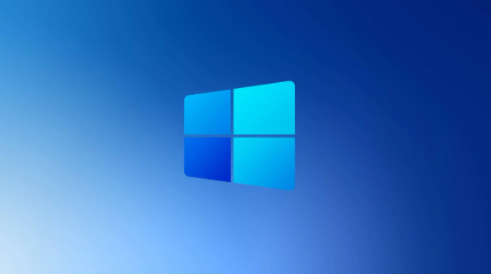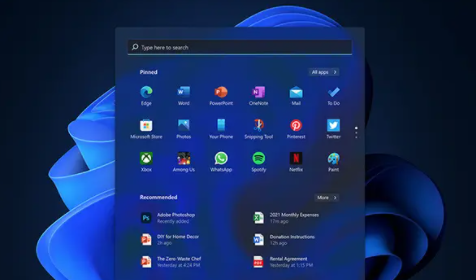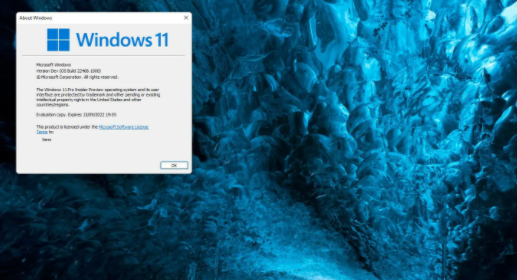win11怎么修改ip地址无法保存
发布时间:2023-01-24 10:13:16来源:pi7手游网作者:匿名
许多修改电脑Ip地址出现无法保存的情况,很多小伙伴不知道win11怎么修改ip地址无法保存怎么回事?win11怎么修改ip地址的,对此不清楚的用户快来看看小编带来的介绍吧!
WIN11相关推荐:

win11怎么修改ip地址无法保存

1、右键点击任务栏开始图标,打开的菜单项中,点击设置打开;
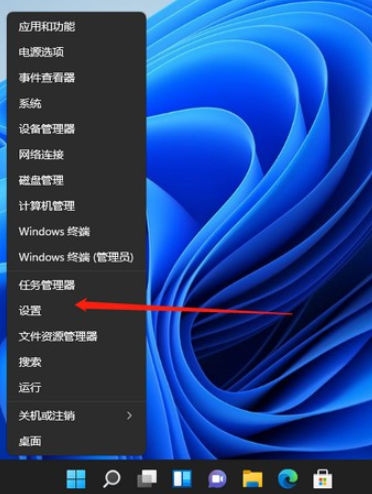
2、进入Windows设置窗口,左侧点击网络 & Internet;
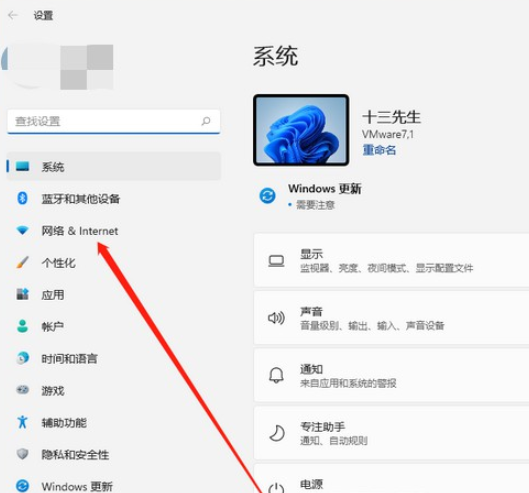
3、然后,在右侧找到已连接的网络图标,点击属性;
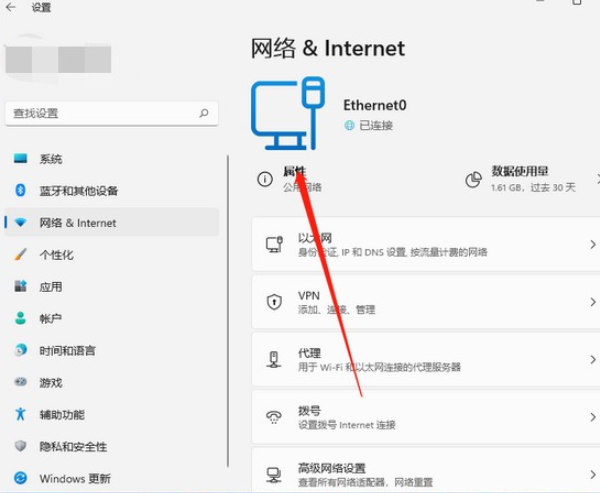
4、网络属性窗口中,找到并点击IP 分配旁的编辑;
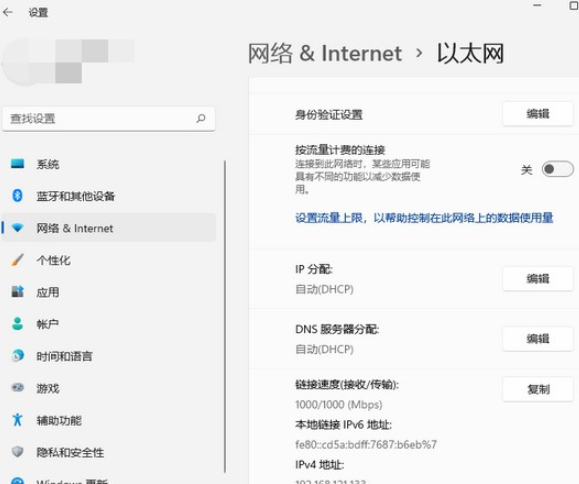
5、编辑 IP 设置窗口,点击手动,并将IPv4开启;
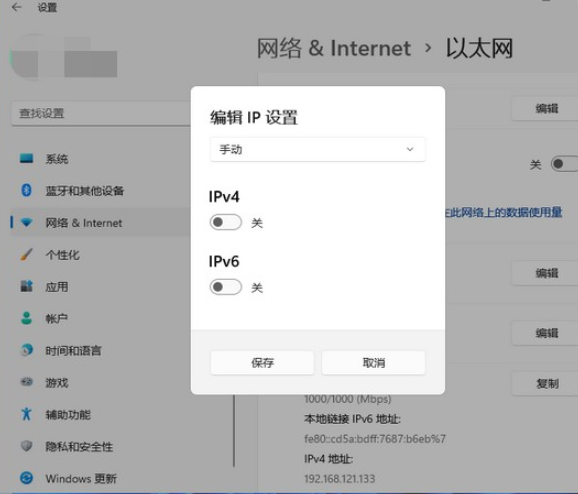
6、接着,根据自己局域网的网段,输入IP 地址、子网掩码、网关等信息后,再点击保存;
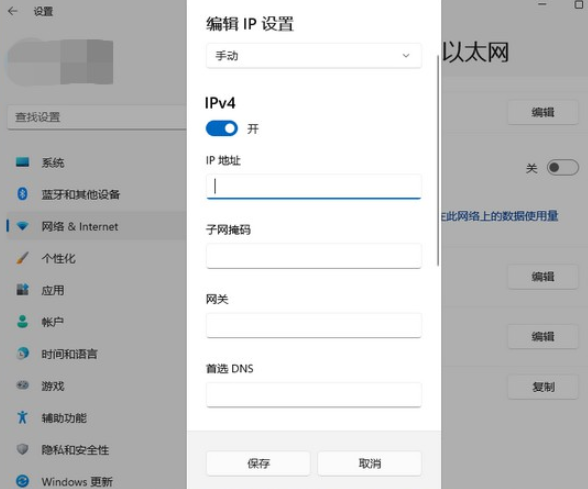
7、最后,就可以查看到手动设置的IP地址了;
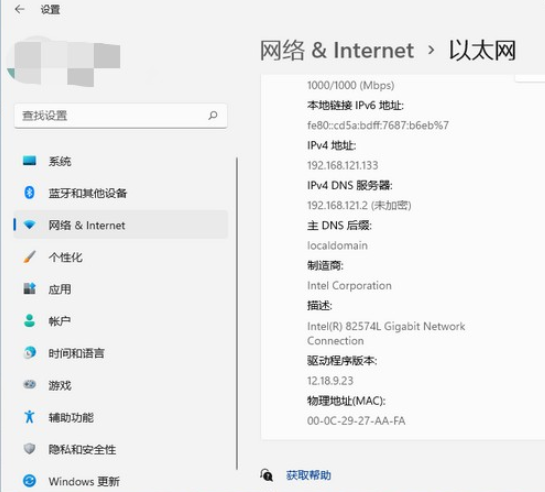
以上,就是小编带来win11怎么修改ip地址无法保存的全部内容介绍啦!希望小编带来的教程能实实在在的帮助到不会操作的用户,更多实用操作教程在这里就能找到,快来关注我们吧!
注:文中插图与内容无关,图片来自网络,如有侵权联系删除。
上一篇:win11文件缩略图空白怎么办
下一篇:w10打印机状态暂停怎么处理
相关推荐
猜你喜欢
找不到合适的办公管理软件?专注于企业办公管理的软件有什么?员工与公司的关系是各个行业达成效益的很重要的因素,怎么及时的处理员工对公司的反馈呢?pi7小编来为大家推荐一些非常简便易用的办公管理软件app,这些软件的办公功能都十分齐全,能够满足大家的日常办公需求哟,需要的朋友可以来下载体验一下。
- 热门教程
- 最新教程
-
01

1819macbookpro高清:品质卓越的笔记本电脑 2024-10-17
-
02

少女哔哩哔哩视频在线看:才华与个性的碰撞,感受少女们的多彩世界! 2024-10-12
-
03

网易云音乐怎么发歌单 2024-09-12
-
04

文心一言怎么生成PPT 2024-09-10
-
05

vivo手机怎么共享网络给电脑 2024-09-04
-
06

qq怎么禁止别人加我好友 2024-08-23
-
07

晋江小说自定义封面怎么弄 2024-08-16
-
08

闲鱼找货源一件代发怎么操作 2024-08-15
-
09

mac键盘类型怎么选 2024-08-13
-
010

大麦app人工客服在哪 2024-08-08